0024. npm link 基本使用
- 1. 🔗 npm docs - npm-link
- 2. 📒
npm link简介 - 3. 💻 demo -
npm link基本使用 - 4. 📒 和 link 相关的命令
- 5. 📒
npm link的实际应用场景
- 本节介绍了
npm link的基本使用。 - 重点在于理解
npm link的应用场景,主要用于解决什么问题。
1. 🔗 npm docs - npm-link
- https://docs.npmjs.com/cli/v10/commands/npm-link
- npm docs - npm-link
2. 📒 npm link 简介
npm link用于在开发过程中链接本地模块。npm link使得你可以在一个项目中测试另一个项目的更改,而不需要每次都重新发布和安装。
3. 💻 demo - npm link 基本使用
- 目录结构:
shell
demo
├── a # 假设这是我们正在开发的某个项目
│ ├── 1.js
└── my-module # 假设这是我们项目依赖的一个本地模块
├── index.js
└── package.json1
2
3
4
5
6
2
3
4
5
6
- 文件内容如下:
js
/**
* a/1.js
*/
const myModule = require('my-module');
console.log('typeof myModule', typeof myModule);
console.log(myModule.greet('World'));1
2
3
4
5
6
7
8
2
3
4
5
6
7
8
js
/**
* my-module/index.js
*/
module.exports = {
greet: function (name) {
return 'Hello, ' + name;
},
};1
2
3
4
5
6
7
8
2
3
4
5
6
7
8
my-module/package.json内容如下:
json
{
"name": "my-module",
"version": "1.0.0",
"main": "index.js"
}1
2
3
4
5
2
3
4
5
- 在 my-module 中创建符号链接
- 切换到 my-module 目录所在位置,执行
npm link。
- 切换到 my-module 目录所在位置,执行
- 在 a 中引用 my-module
- 切换到 a 目录所在位置,执行
npm link my-module。
- 切换到 a 目录所在位置,执行
- 最终效果:
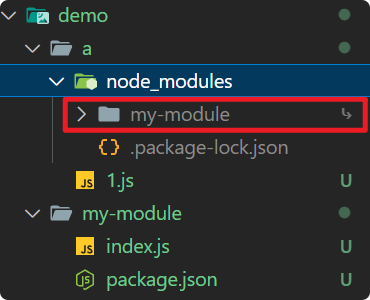
- 如果看到 node_modules/my-module 结尾有一个小箭头,这就意味着链接已经创建了。
- 验证符号链接是否已经创建:
- 按下 ctrl 并点击 my-module,快速跳转到 my-module 所在位置,会发现打开的是
demo/my-module/index.js而非demo/a/node_modules/my-module/index.js,这就意味着软链接已经生效了。 
- 可以尝试先运行 1.js 看看打印结果,然后修改
demo/my-module/index.js中的内容,比如在结尾加上一条打印语句console.log(123)然后再运行 1.js 看看打印结果,如果123输出了,这就意味着符号链接已经生效了。
- 按下 ctrl 并点击 my-module,快速跳转到 my-module 所在位置,会发现打开的是
4. 📒 和 link 相关的命令
npm link- 创建符号链接- 假设你有一个本地模块
my-module,并且你想在一个项目my-project中使用它。 - 在
my-module目录中创建全局链接 - 首先,导航到
my-module的根目录,然后运行:npm link这会在全局npm路径中创建一个符号链接,指向my-module的当前工作目录。
- 假设你有一个本地模块
npm link my-module- 引用软链接my-module- 接下来,导航到
my-project的根目录,然后运行:npm link my-module。这会在my-project的node_modules目录中创建一个符号链接,指向全局npm路径中的my-module。
- 接下来,导航到
npm unlink my-module- 卸载链接- 当你不再需要链接时,可以卸载链接。导航到
my-project的根目录,然后运行:npm unlink my-module。这会删除my-project的node_modules目录中的符号链接。
- 当你不再需要链接时,可以卸载链接。导航到
npm unlink或者npm unlink -g my-module- 删除全局npm路径中的符号链接- 导航到
my-module的根目录,然后运行:npm unlink。这会删除全局npm路径中的符号链接。
- 导航到
npm ls --global --depth=0- 查看全局安装的包- 使用
npm ls --global这个命令会列出所有全局安装的包及其依赖关系,包括任何通过npm link创建的软链接。 - 使用
--depth=0参数来限制依赖树的深度,这将只显示顶级全局安装的包,而不显示它们的依赖关系。- 多提一嘴,当你执行
npm ls --global的时候,--depth参数的默认值就是0,因此写或者不写--depth=0都是一样的。
- 多提一嘴,当你执行
- 使用
bash
$ npm ls --global
# C:\Users\Tdahuyou\AppData\Roaming\npm
# +-- my-module@1.0.0 -> .\..\..\..\Desktop\notes\temp_\nodejs.npm link 基本使用\demo\my-module
# +-- ...
# +-- ...
# +-- ...
# 当你创建好符号链接之后,可以通过 npm ls --global 来打印所有的全局依赖包,包括你创建的符号链接。
# 如果在输出结果中看到了你创建的符号链接,说明你已经成功创建了符号链接,这也算是一种验证符号链接是否创建成功的方式。1
2
3
4
5
6
7
8
9
2
3
4
5
6
7
8
9
- 补充说明
- 重新链接 - 如果你对
my-module进行了更改并希望在my-project中测试这些更改,只需重新运行上述步骤即可。 - 路径问题 - 确保你在正确的目录中运行
npm link和npm unlink命令。 - 全局路径 -
npm link创建的全局链接默认位于npm的全局安装目录中,可以通过npm config get prefix查看该目录。
- 重新链接 - 如果你对
5. 📒 npm link 的实际应用场景
- 场景1:你是 vue、react 的开发者,你正在写一个新的功能或者修改某个 bug,当你写完之后,你需要在本地的一个项目 A 中测试新 vue、react 的功能是否正常,或者 bug 是否已经修复。
- 方式1:不使用 npm link
- 【发布】这时候你需要将本次修改提交到远程仓库,完成发布,比如
npm publish。 - 【安装】然后在某个测试的项目 A 里安装依赖,比如
npm install xxx。 - 【测试】然后再测试,如果发现问题,你还需要重复上述流程,直到问题解决。
- 【发布】这时候你需要将本次修改提交到远程仓库,完成发布,比如
- 方式2:使用 npm link
- 【创建软链接】切换到 vue、react 所在位置,执行
npm link创建一个软链接。 - 【引用软链接】切换到某个测试的项目 A 中,执行
npm link xxx引用软链接。 - 【测试】在 A 中测试的时候,修改 vue、react 的代码,然后保存,此时 vue、react 中修改的内容在 A 中就会自动更新。
- 【创建软链接】切换到 vue、react 所在位置,执行
- 方式1:不使用 npm link
- 场景2:你正在开发项目 A,这个项目 A 中依赖了某个开源的第三方库 B,但是 B 中的一些功能并不符合你的预期,而且你又找不到更好的库来替换 B 了,这时候你考虑修改 B 中的代码来解决问题。
- 修改流程:
- git clone B 到本地,然后修改 B 的代码。
- 然后在本地创建 B 的软链接 - 切换到 B 所在的目录,执行 npm link 命令。
- 然后切换到项目 A 中,执行 npm link B,此时项目 A 中就会引用你修改后的 B。
- 注意:当你修改完 B 的源码后,往往还需要执行一下 B 的打包命令,出个包,因为 A 中引入的往往是 B 的打包产物。
- 注意:A 在打包的时候会根据软链接找到 B,因此不需要担心这个问题 —— B 不在 A 的 node_modules 中,A 打包的时候会不会找不到 B。
- 错误的修改流程:直接到 node_modules 中找到 B 然后直接修改。
- 修改流程: